
"Hjelp, datamaskinen min er ødelagt!" kommer telefonsamtalen enda en gang. Hvis du sitter fast og spiller teknisk støtte for familie eller venner, er det mange gratis verktøy som lar deg eksternt få tilgang til den andres datamaskin og fikse den.
Det er en million og en ekstern teknisk supportalternativ der ute. Vi ser på de beste her, enten du trenger å gå gjennom dem ved å laste ned en via telefon eller ønsker å konfigurere ekstern tilgang på forhånd.
TeamViewer
TeamViewer er det eksterne støtteverktøyet du velger for mange geeks. Den kan brukes på flere forskjellige måter. Du kan lede partneren din om å laste ned TeamViewer QuickSupport-applikasjon , som kan kjøres uten administratortilgang eller systemkonfigurasjon. Det vil gi dem en økt-ID og passord som de kan gi deg, slik at du enkelt kan koble eksternt fra TeamViewer-programmet ditt. Det er ingen installasjonsprosess her - bare last ned riktig program og dobbeltklikk det for å starte det.
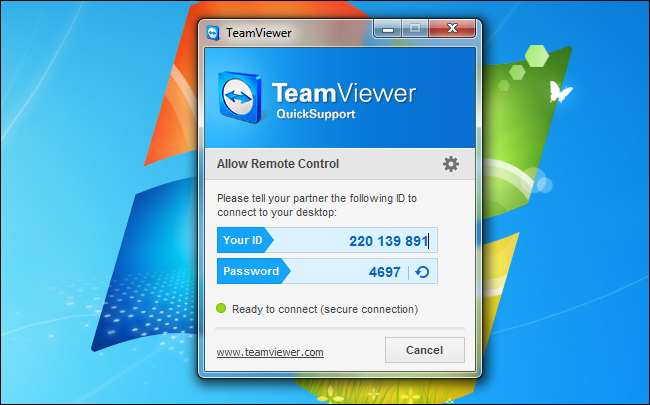
Du kan også velge å konfigurere uovervåket tilgang etter at du har installert hele TeamViewer-klienten, noe som gir deg permanent ekstern tilgang til datamaskinen uten at den eksterne brukeren trenger å gi deg noen passord eller bekrefte noe. Så lenge datamaskinen er på, får du tilgang til den eksternt. Hvis du vil gjøre forebyggende vedlikehold eller fikse datamaskinen mens de ikke er i nærheten, er dette et praktisk alternativ.
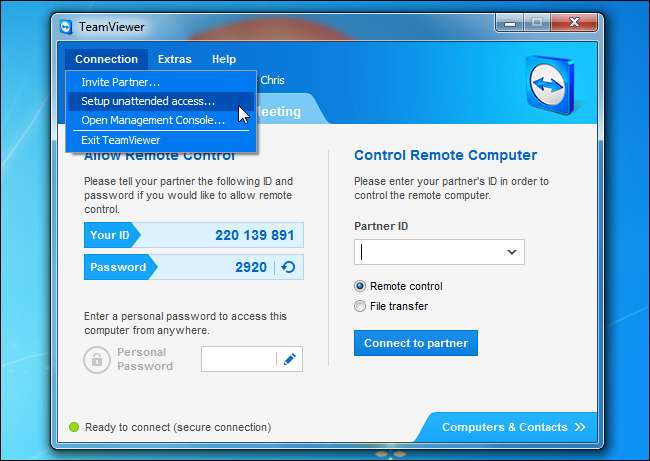
TeamViewer er også plattform, så du kan bruke den til å feilsøke en Mac eller feilsøke foreldrenes Windows-datamaskin fra din Linux-PC. Du kan til og med koble eksternt fra en Android- eller iOS-enhet. Vi har tatt en grundig titt på TeamViewer i fortiden.
Windows Fjernhjelp
Windows har en innebygd fjernhjelpsfunksjon designet for akkurat denne situasjonen. Mens bare profesjonelle utgaver av Windows kan bruke programvaren for ekstern desktop-server, kan hver versjon av Windows sende en invitasjon til ekstern assistanse og invitere noen andre til å hjelpe med datamaskinene sine. Dette kan være et praktisk alternativ fordi det allerede er installert på den eksterne Windows-datamaskinen, slik at du ikke trenger å lede personen gjennom å installere noe.
For å bruke denne funksjonen, be den andre personen om å starte Windows Remote Assistance - enten ved å åpne Start-menyen, skrive Windows Remote og trykke Enter eller navigere til Start -> Alle programmer -> Vedlikehold -> Windows Remote Assistance.
De må bruke alternativet Inviter noen du stoler på for å hjelpe deg, og velg deretter Easy Connect, som gir dem et passord.
Merk at Easy Connect ikke alltid vil være tilgjengelig - hvis det ikke er det, må den eksterne brukeren opprette en invitasjonsfil ved hjelp av Windows Remote Assistance-appen og sende den til deg.
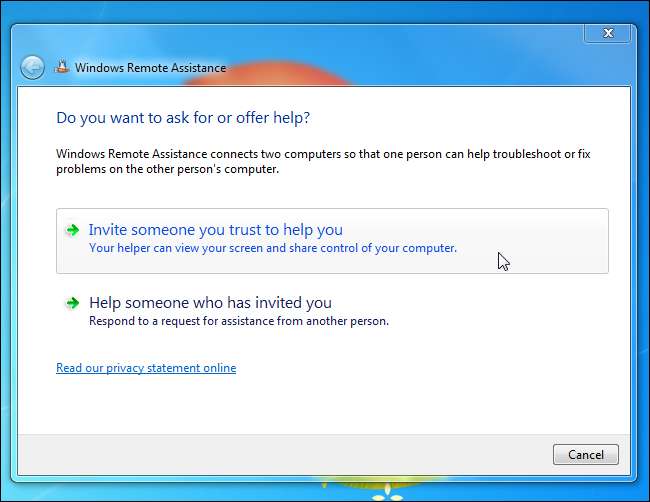
Du må åpne Windows Remote Assistance-applikasjonen på datamaskinen din, velge Hjelp noen som har invitert deg, velg Easy Connect og skriv inn passordet. Hvis Easy Connect ikke er tilgjengelig, må du oppgi invitasjonsfilen.
Etter at de har godkjent forbindelsen din, vil du kunne se og kontrollere skrivebordet eksternt, slik at du kan begynne å rense det for virus, fjerne verktøylinjer eller håndtere andre problemer som er der. Lese vår grundige gjennomgang til Windows Fjernhjelp for more information.

Windows Remote Assistance kan hjelpe i en klemme, men det er ikke den ideelle permanente løsningen. Hvis du trenger å koble til regelmessig, er det ingen måte å koble til uten at den andre personen åpner Fjernhjelp-appen og forteller deg passordet. Hvis en løsning som lar deg eksternt logge på uten å plage den andre personen er ideell, kan du sette opp TeamViewer eller et lignende program i stedet.
Chrome eksternt skrivebord
Det er stor sjanse for at både du og mottakeren allerede har Googles Chrome-nettleser installert på datamaskinene dine. Hvis du gjør det, kan du bruke Chrome eksternt skrivebord å koble til dem eksternt.
For å gjøre dette må både du og den andre personen ha Chrome Remote Desktop-app installert. Den andre personen må åpne Chrome Remote Desktop-appen fra den nye fanesiden og klikke Aktiver ekstern tilkobling.
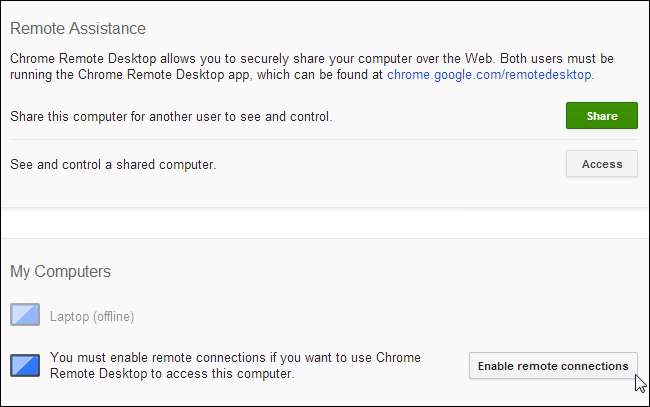
De må da klikke på Del-knappen for å dele datamaskinen med noen, noe som gir dem en tilgangskode.
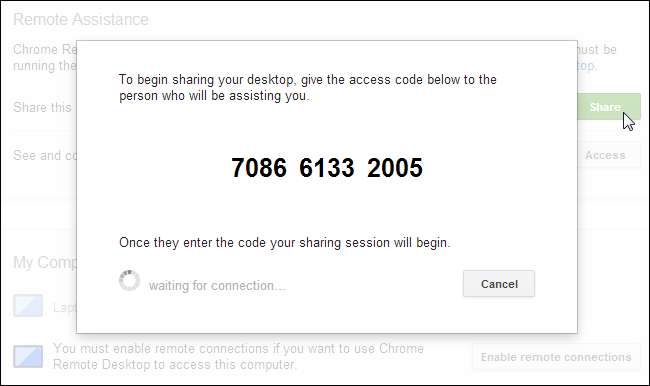
Når de har gitt deg tilgangskoden, kan du åpne Chrome Remote Desktop-appen, klikke på tilgangsknappen og angi tilgangskoden. Du vil da være koblet til datamaskinen deres.
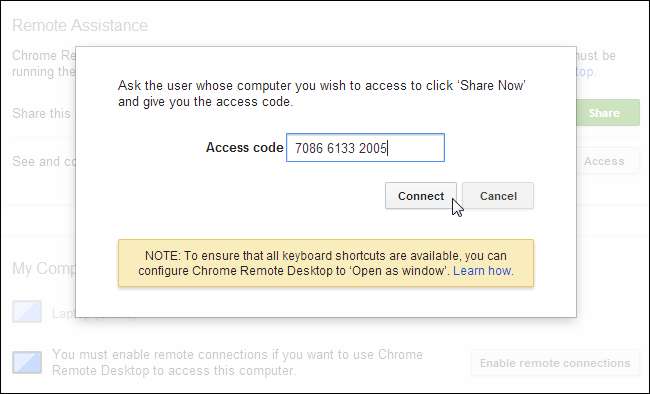
Du kan også prøve å sette opp en PIN-kode for permanent ekstern tilgang. I likhet med TeamViewer er dette verktøyet plattform og fungerer også på Mac, Linux og Chrome OS. Det vil også trolig være mer robust enn Windows Remote Assistance, da det ikke skulle mislykkes - i motsetning til Easy Connect-alternativet i Windows Remote Assistance.
Vi har tidligere dekket bruker Google Chrome for å få tilgang til datamaskinene dine eksternt .
Flere valg
Visst, det er flere alternativer, men de er ikke alle ideelle. Skype har en skjermdelingsfunksjon, noe som er praktisk fordi så mange har Skype installert - men Skypes skjermdelingsfunksjon lar deg ikke styre PCen eksternt, så du må gå personen ved å klikke på de riktige tingene .
LogMeIn er en annen ekstern stasjonær løsning som noen ganger brukes, men den er mye mer fokusert på betalte løsninger for bedrifter. TeamViewer ser ut til å være et bedre alternativ for den gjennomsnittlige nörd.
Du kan prøve aktivere eksternt skrivebord i Windows for permanent ekstern tilgang, men det krever at den andre personen har en profesjonell versjon av Windows eller bedre - ikke så vanlig med gjennomsnittlige brukere. Dette vil også kreve port videresending for å gjøre maskinen tilgjengelig fra Internett .
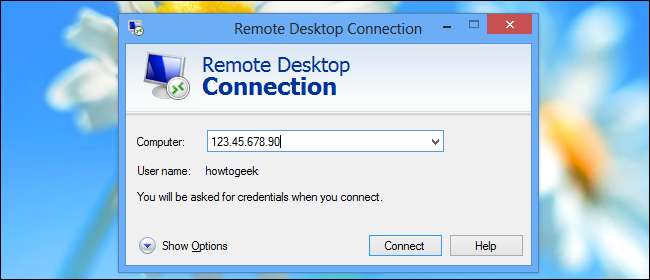
Du kan også sette opp en VNC-server , som er den manuelle måten å gjøre dette på. En VNC-server er egentlig et gratis alternativ til Windows Remote Desktop, slik at du kan installere den på hvilken som helst utgave av Windows. Imidlertid er VNC-servere bare en server - du må videresende porter manuelt og sørge for at det er eksternt tilgjengelig selv. Dette er mye mer smertefullt enn bare å bruke en av løsningene ovenfor, som håndterer selve tilkoblingsoppsettet uten rotete port-videresending.
Til slutt er du sannsynligvis bedre med TeamViewer. Det er enkelt å bruke, enten du prøver å få den andre personen til å laste ned QuickSupport-applikasjonen - ingen administratortilgang nødvendig - og gi deg et passord eller konfigurere ekstern, uovervåket tilgang slik at du alltid kan få tilgang til PC-en. Fjernhjelpfunksjonene innebygd i Windows og Chrome kan også være nyttige, da de bør være raske å konfigurere hvis du allerede bruker Windows eller Chrome.
Hvis du hele tiden finner ut at du må utføre ekstern teknisk støtte for de samme menneskene, vil du kanskje få slektningene dine ut av Windows helt. Vurder å gi dem en Mac, Chromebook, Linux PC, iPad, Android-nettbrett - alt som er vanskeligere å rote til enn et godt gammeldags Windows-skrivebord.






